Profesionaliai atrodančios Broschüre kūrimas gali būti sudėtingas uždavinys, ypač kai kalbama apie patrauklius formatus. Šiame vadove aš parodysiu tau žingsnis po žingsnio, kaip sukurti daugialapę brošiūrą su specialiu Faltumschlag priekyje. Šis mokomasis kursas suteikia įrankius ir technikas, kurių reikės, kad gestalten įdomią brošiūrą Adobe InDesign, kuri spindi tiek skaitmenine, tiek spausdinta forma.
Svarbiausi pastebėjimai
- Brošiūra turi DIN-A4 vertikalų formatą ir išskleidžiamą Faltumschlag.
- Brošiūros dizainas ir turinys turi būti apdoroti atskirai.
- Tinkami spausdinimo parametrai yra lemiami norint gauti aukštos kokybės spausdinimo rezultatą.
- Dizaino linijų naudojimas yra būtinas, kad struktūra būtų aiški.
- Tinkamas failo eksportavimas yra labai svarbus spausdinimui.
- Galutinė brošiūra bus atspausdinta ir pristatyta unboxing.
Žingsnis po žingsnio vadovas
Brošiūros paruošimas ir maketas
Prieš pradėdamas kurti brošiūros dizainą, svarbu nustatyti pagrindinius parametrus. Turėtum aiškiai suprasti turinį ir struktūrą. Pirmiausia atidaryk Adobe InDesign ir sukurk naują dokumentą. Įsitikink, kad pasirinkai vertikalų formatą (DIN A4). Čia įsijungia Faltumschlag; jis padidina viršelio puslapį su dar viena puslapiu.

Brošiūros elementų apibrėžimas
Iš viso yra šeši puslapiai, kuriuos reikia sukurti: pirmasis puslapis (U1), galinis puslapis (U4) ir vidiniai puslapiai (U2 ir U3). Atkreipk dėmesį, kad Faltumschlag turi būti dešinėje pusėje. Norint išlaikyti tvarką, gali naudoti pagalbines linijas arba informacinius lygius.
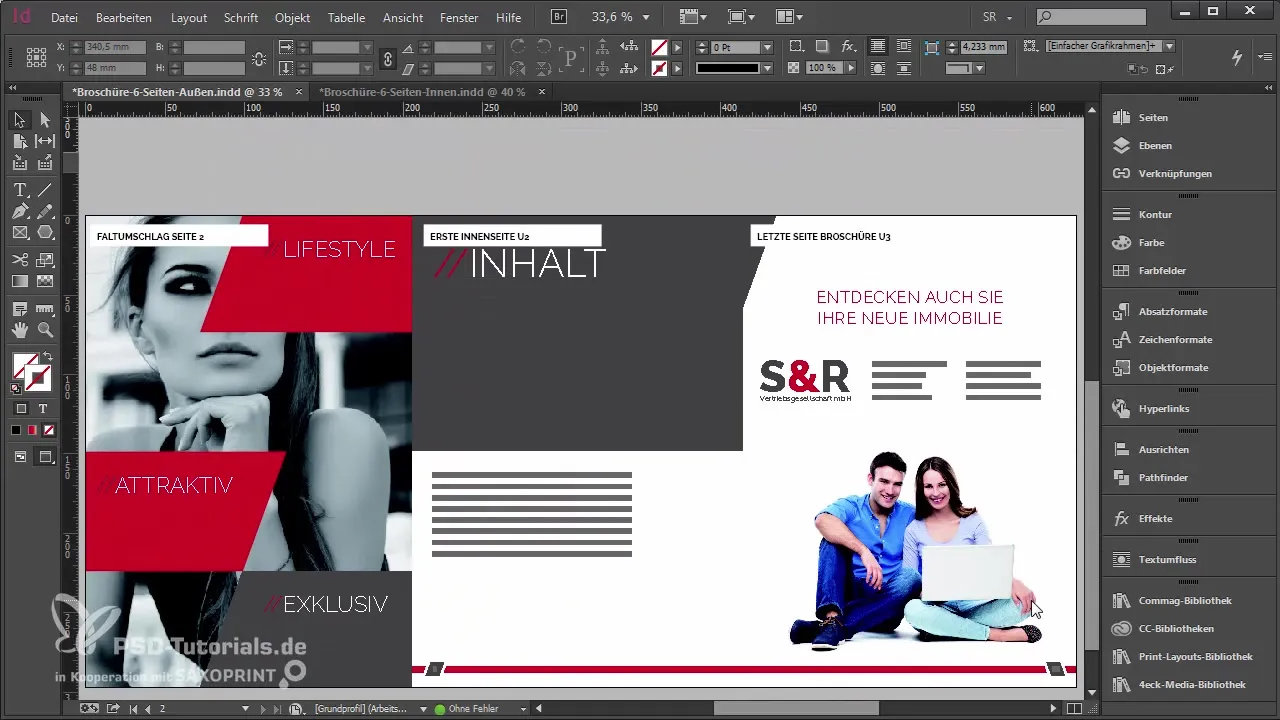
Atlikti spausdinimo parametrų patikrinimą
Prieš pradėdamas kurti turinį, patikrink spausdinimo parametrus su spausdinimo paslaugų tiekėju. Pagalvok, kokį popierių norėtum naudoti ir ar nori tam tikrų apdailos (pvz., blizgaus lakavimo). Aš rekomenduoju spausdinimo bendrovę Saxoprint, nes jie siūlo daug naudingos informacijos savo svetainėje. Brošiūra paprastai spausdinama ant 170 g/m² paveikslų popieriaus, kuris yra idealus naudoti vaizdams.
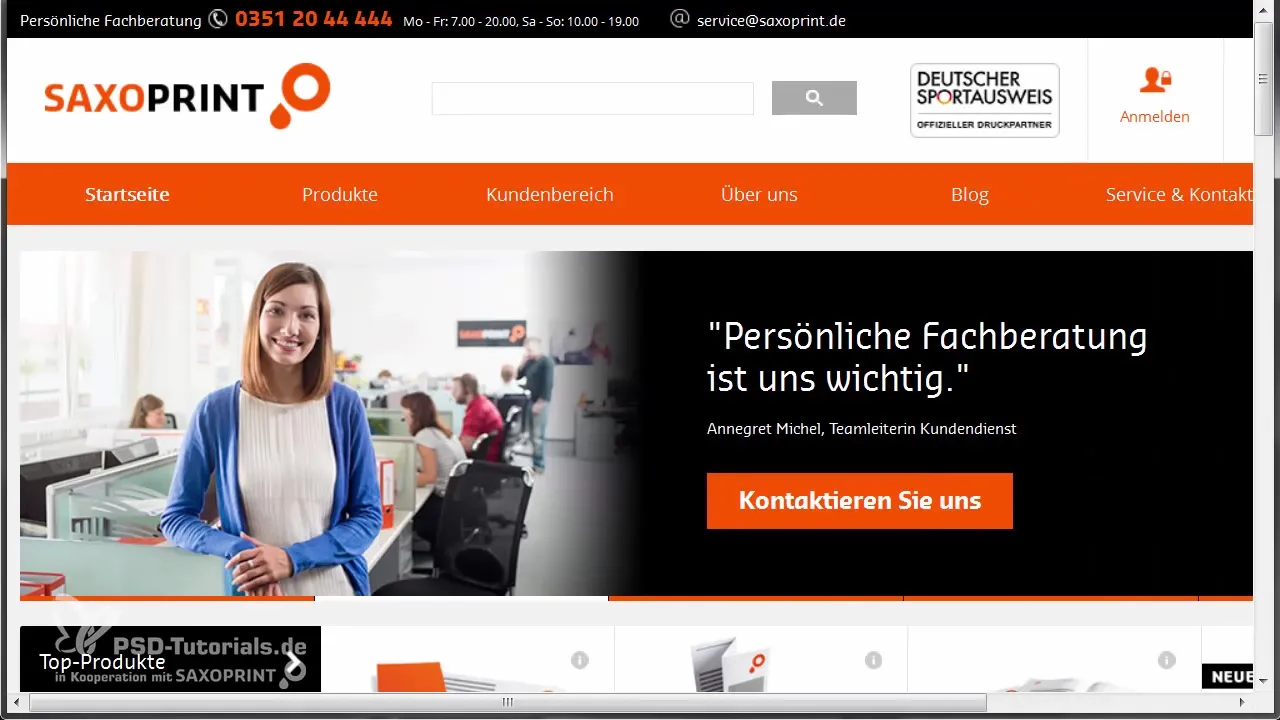
Priklausomybės dizaino elementų
Dabar tu gali atitinkamai paruošti darbo paviršių InDesign. Naudok pagalbines linijas, kad tiksliai struktūruotum puslapius. Dirbk su įvairiomis formomis ir spalvomis, kad sukurtum įdomių dizaino elementų. Atkreipk dėmesį, kad dizaino linija turi būti nuosekli visame brošiūroje. Galima žaisti su stačiakampiais, rombais ir kitomis formomis, kad būtų sukurtas vieningas vaizdas. Laikyk dizaino linijas aiškias ir nuoseklias.
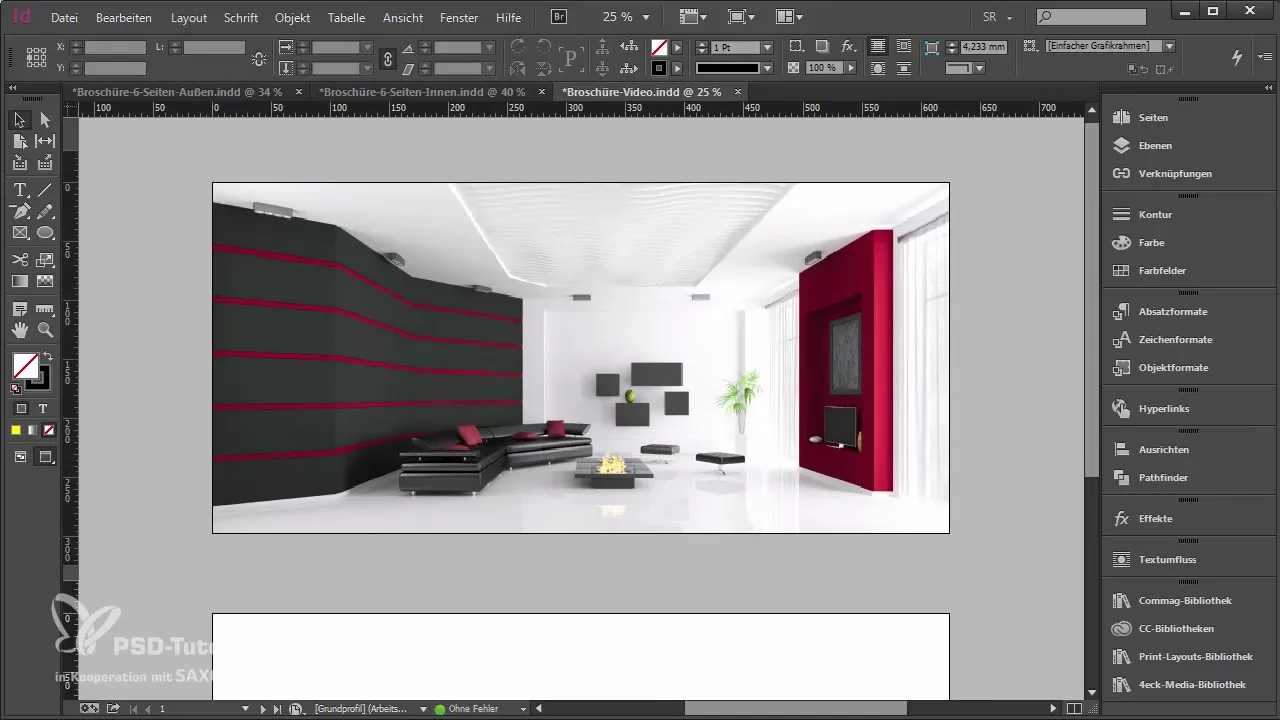
Puslapio turinio kūrimas ir dizainas
Dabar jūs priėjote prie turinio dizaino. Galite įdėti vaizdus, tekstus ir grafikas. Atkreipkite dėmesį, kad visi turiniai turi būti pagalbinių linijų ribose ir atsižvelgiama į apkarpymą, kad būtų išvengta nemalonių siaurųjų kraštų. Jei įdedi vaizdus, būkite tikri, kad darai tai proporcingai ir kad jie taip pat yra apkarpymo ribose.
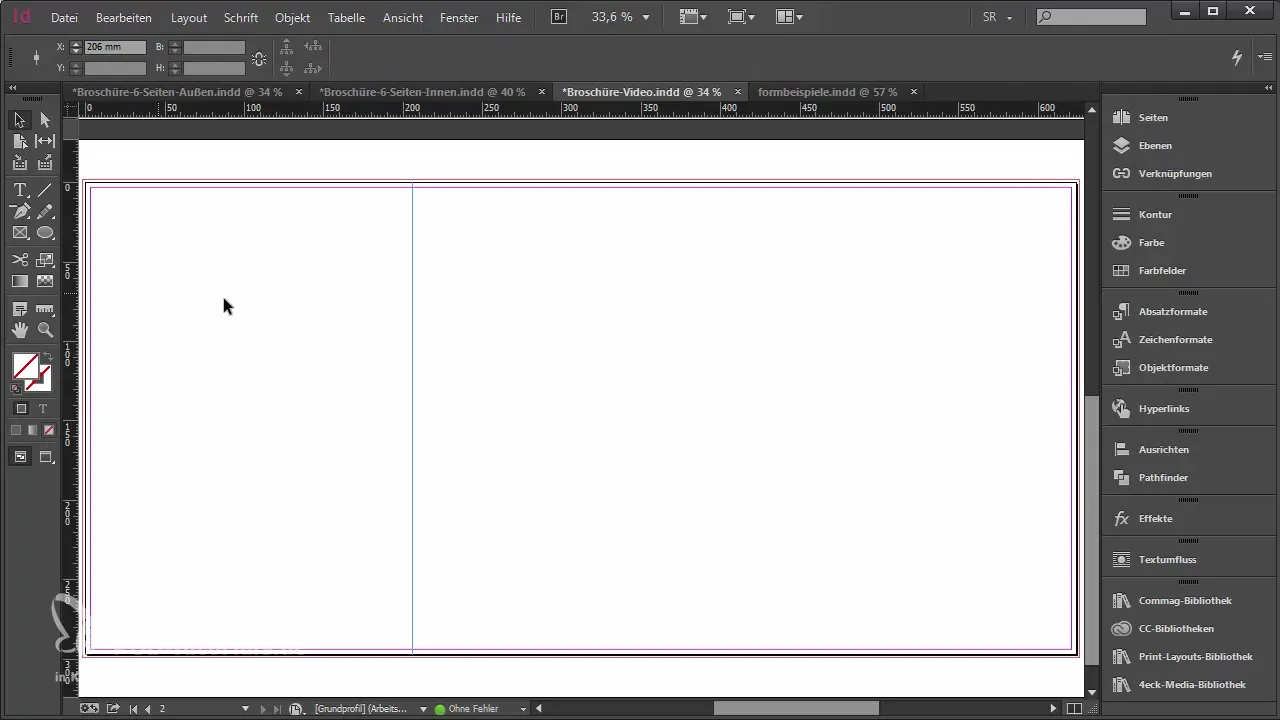
Puslapio pertrauka ir numeravimas
Po to, kai sukurei turinį, pasirūpink puslapio numeravimu. Galite naudoti pavyzdines puslapių funkcijas InDesign, kad automatiškai nustatytumėte numeravimą. Įsitikinkite, kad pirmieji vidinių puslapių numeriai yra teisingai pažymėti, o viršelio puslapiai neturėtų būti numeruojami.
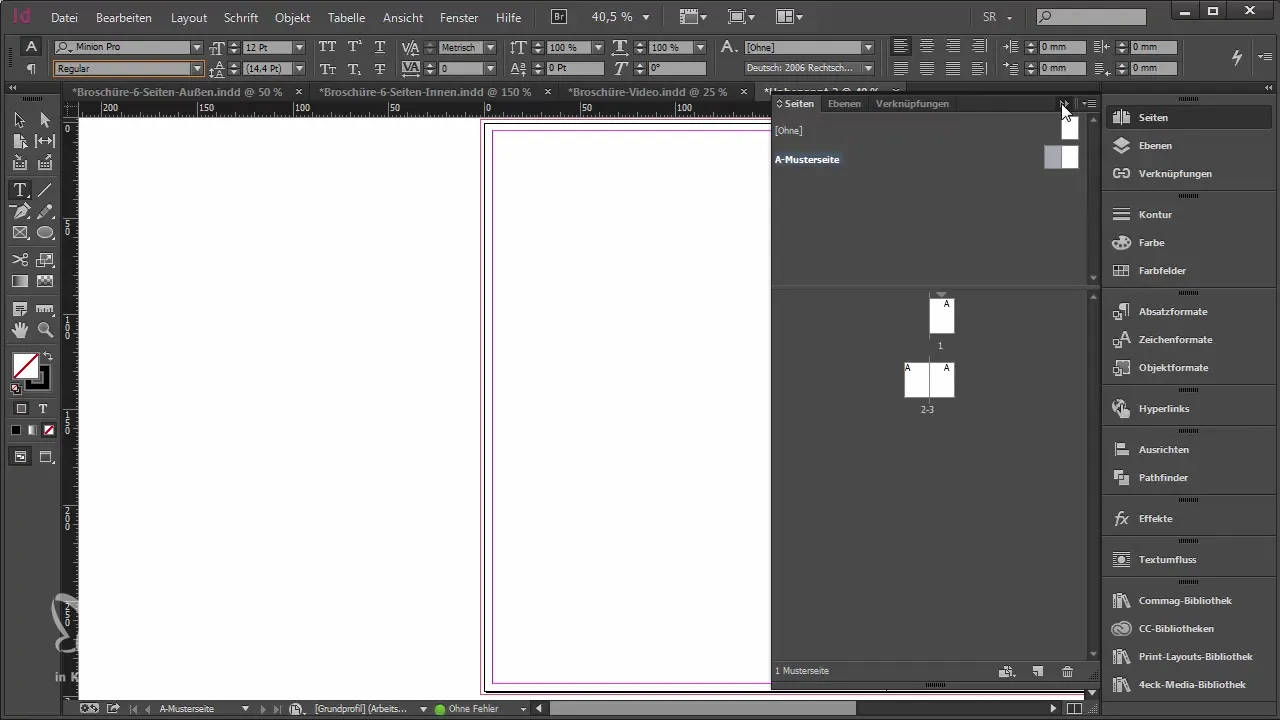
Failo eksportavimas spausdinimui
Kai dizainas baigtas, kitas žingsnis yra failo eksportavimas. Pasirūpink, kad pasirinktum teisingą formatą spausdinimui (geriausia PDF X3). Eksportavimo metu gali patikrinti spausdinimo kokybės ir apkarpymo nustatymus. Labai svarbu, kad šriftai būtų įterpti, o spalvos tinkamai konvertuotos, kad būtų išvengta netikėtų spausdinimo problemų.

Spausdinti užsakymą ir unboxing
Po to, kai eksportavai failą, gali jį siųsti spausdinimo įmonei. Čia svarbu pasirinkti tiražą ir norimą medžiagą. Kai brošiūra bus atspausdinta, ji bus pristatyta. Galite atidaryti galutinį produktą ir pristatyti savo darbo rezultatą. Unboxing metu pamatysite, kaip dizainas atrodo spaudinio formatu.

Santrauka - vadovas, kaip sukurti daugialapę brošiūrą su Faltumschlag
Šiame vadove sužinojote, kaip sėkmingai sukurti daugialapę brošiūrą su išskleidžiamu Faltumschlag. Jūs išmokote visus būtinus žingsnius nuo planavimo ir kūrimo iki spausdinimo ir unboxing. Įgyvendinkite savo naujai įgytas žinias ir sukurkite savo profesionalią brošiūrą!
Dažnai užduodami klausimai
Kaip sukurti naują dokumentą InDesign?Pasirink „Failas“ > „Naujas“ ir nustatyk norimą dydį bei orientaciją.
Kurie spausdinimo parametrai yra svarbūs?Atkreipkite dėmesį į tinkamą popieriaus, svorio ir reikalingų apdailos ypatybes.
Ar galiu automatiškai generuoti puslapio numerius InDesign?Taip, naudokite InDesign pavyzdines puslapių funkcijas, kad nustatytumėte numeravimą.
Kaip teisingai eksportuoti spausdinimo failą iš InDesign?Pasirink „Failas“ > „Eksportuoti“, pasirinkite PDF X3 ir įsitikinkite, kad visi spausdinimo nustatymai yra teisingi.
Kur galiu spausdinti savo brošiūrą?Spausdinimo bendrovė Saxoprint siūlo daug naudingos informacijos ir galimybių jūsų projektui.

